ハードディスクの状態を確認する方法(HD tune の使用方法)
例として、パソコンが立ち上がるのに10分以上かかる遅いパソコンの原因がハードディスクの不良セクタでした。
気になる方は、HDtuneと言うフリー(無料)のソフトでハードディスクの状態を確認してみてください。
HDtuneのダウンロード先はコチラです。(http://www.hdtune.com/)
使い方は、左の動画を参考にして下さい。
左の画像はHD Tune でのチェック後の画像です。
ハードディスクにダメージ(不良セクタ)があると赤いブロックで示されます。
この場合のハードディスクは、0.4%にダメージが有るようです。
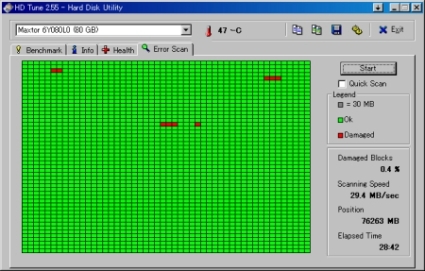
ハードディスクに不良セクタがあるとパソコン動きが遅いだけでなく、ハードディスクが認識しなくなったり、パソコンが起動しなくなる恐れがあります。
念の為に他のハードディスクなどにデータを移しバックアップを取り、ハードディスクの交換をする事をお勧めします。
Windowsの機能で不良セクタを回復できる場合があります。
左の動画で説明します。
メモリの状態を確認する方法(Memtest86 の使用方法)
物理メモリに障害があると、パソコンが不安定になったり、遅くなったりします。
『Memtest86』のデータCDの作り方を左の動画にしました。
Memtest86のダウンロード先はコチラです。(http://www.memtest86.com/)
Memtest86は,ISOファイルになりますので、ISOファイルからCDに焼き付ける『DVD Decrypter』というソフトを使用した例になっています。
DVD Decrypterのダウンロード先はコチラです。(http://www.mrbass.org/dvdrip/)
CD-ROMからBoot(立ち上げる)ので、BIOS(マザーボード)の設定を行う必要がある場合があります。左の動画を参考にして下さい。
他にも、OS再インストール(リカバリー方法)でもBOISの設定をしている動画があるので参考になるかもしれません。
メモリテストが、5,6回程Passするまで続け、Errorsが1回でも出れば使用しているメモリは、交換したほうが良いと考えます。
パソコンの仕様によっても異なりますが、メモリテスト1回で30分〜1時間かかりますので、就寝前などに行い、朝に結果の確認するなどの工夫が必要です。
メモリの増設を行う ←前 HOME 次→ディスクトップアイコンの削除
Copyright (c)2009 slowpc.work All Rights Reserved.
